•Imprimir: le permite guardar la imagen en formato PDF o imprimir la foto actual en una impresora Samsung.
•Renombrararchivo. : le permite cambiar el nombre del
•Compartir imagen de amigo: le permite detectar el rostro en la foto y enviarle un correo electrónico a esa persona.
•Girar a la izquierda: le permite girar la foto 90 grados hacia la izquierda.•Girar a la derecha: le permite girar la foto 90 grados hacia la derecha.•Recortar: para recortar la imagen, toque y arrastre el recuadro de recorte o los bordes o esquinas del recuadro para crear el área de recorte, después pulse en ACEPTAR. Pulse en CANCELAR para interrumpir el proceso sin recortar la imagen.
•Definir como: le permite asignar la foto como la foto del contacto o como el fondo para la pantalla de inicio, la pantalla de bloqueo o las pantallas de inicio y de bloqueo.
•Detalles: proporciona detalles acerca de la imagen, como título, tipo y fecha de creación.
•Ajustes: le permite cambiar los ajustes de la aplicación Galería.Cómo compartir imágenes y videos
Utilice uno de los siguientes métodos:1.Desde una pantalla de inicio, pulse en ![]()
![]()
![]()
![]() Aplicaciones >
Aplicaciones > ![]() Galería.
Galería.
2.Pulse en una carpeta para abrirla.
3.En una carpeta, pulse en ![]() Más opciones > Seleccionar elemento, seleccione imágenes y videos, y después pulse en
Más opciones > Seleccionar elemento, seleccione imágenes y videos, y después pulse en ![]() Compartir vía para enviarlos a otras personas o compartirlos a través de servicios de redes sociales.
Compartir vía para enviarlos a otras personas o compartirlos a través de servicios de redes sociales.
– o bien –
Al visualizar una imagen a pantalla completa, pulse en ![]() Compartir vía para enviarla a otras personas o compartirla a través de servicios de redes sociales.
Compartir vía para enviarla a otras personas o compartirla a través de servicios de redes sociales.
Etiquetar amigo
La característica Etiquetar amigo etiqueta automáticamente sus fotos y videos con la fecha y hora en que se tomaron y, opcionalmente, añade la ubicación donde se tomaron (si los Servicios de ubicación están habilitados).
Puede ver esas etiquetas pulsando en ![]() Más opciones > Detalles mientras visualiza la foto o el video.
Más opciones > Detalles mientras visualiza la foto o el video.
1.Desde una pantalla de inicio, pulse en ![]()
![]()
![]()
![]() Aplicaciones >
Aplicaciones > ![]() Galería.
Galería.
Etiqueta de rostro
La característica Etiqueta de rostro le permite añadir un nombre de contacto a las personas en sus fotos. Al utilizar etiquetas de rostro puede filtrar sus fotos por nombres de personas en la aplicación Galería y en otras aplicaciones compatibles con las etiquetas de rostro.
Al visualizar fotos, aparecerán etiquetas de rostro identificando a sus contactos. Pulse en una etiqueta de rostro para llamar o enviar un mensaje al contacto.
Para habilitar la característica Etiqueta de rostro:1.Desde una pantalla de inicio, pulse en ![]()
![]()
![]()
![]() Aplicaciones >
Aplicaciones > ![]() Galería.
Galería.
Aplicaciones | 42 | Galería |
|
|
|
